Comment créer facilement des raccourcis sur le bureau pour les applications UWP
La création d’un raccourci sur votre bureau pour un fichier ou une application est une tâche simple. Bon nombre d’applications proposent même de créer ces raccourcis lors de leur installation. Supprimer ces raccourcis est tout aussi aisé que de les créer, cependant, cette facilité se limite généralement aux applications de bureau. Si vous souhaitez créer un raccourci sur le bureau pour une application UWP (Universal Windows Platform), vous pourriez rencontrer des difficultés car ces dernières n’ont pas de fichier exécutable sur lequel effectuer un clic droit. Voici comment procéder.
Utilisation du menu Démarrer et de la liste des applications
La méthode la plus intuitive pour créer un raccourci vers une application UWP est de passer par le menu Démarrer. Si l’application est déjà épinglée dans le menu Démarrer, il vous suffit de cliquer dessus sans relâcher le bouton de la souris, puis de la faire glisser jusqu’au bureau. Cela créera un raccourci tout en laissant l’application épinglée dans le menu Démarrer.
Si l’application n’est pas épinglée, vous pouvez la localiser dans la liste des applications, puis la faire glisser et la déposer de la même manière sur votre bureau.
Accéder au dossier AppsFolder
Bien que cette première méthode soit simple, elle peut présenter des limitations. La liste des applications n’a qu’un espace limité et certaines applications récentes pourraient ne pas y apparaître. Pour contourner cette contrainte, vous pouvez utiliser le raccourci clavier Windows + R pour ouvrir la fenêtre Exécuter. Dans cette fenêtre, saisissez la commande suivante, puis validez avec la touche Entrée :
shell:AppsFolder
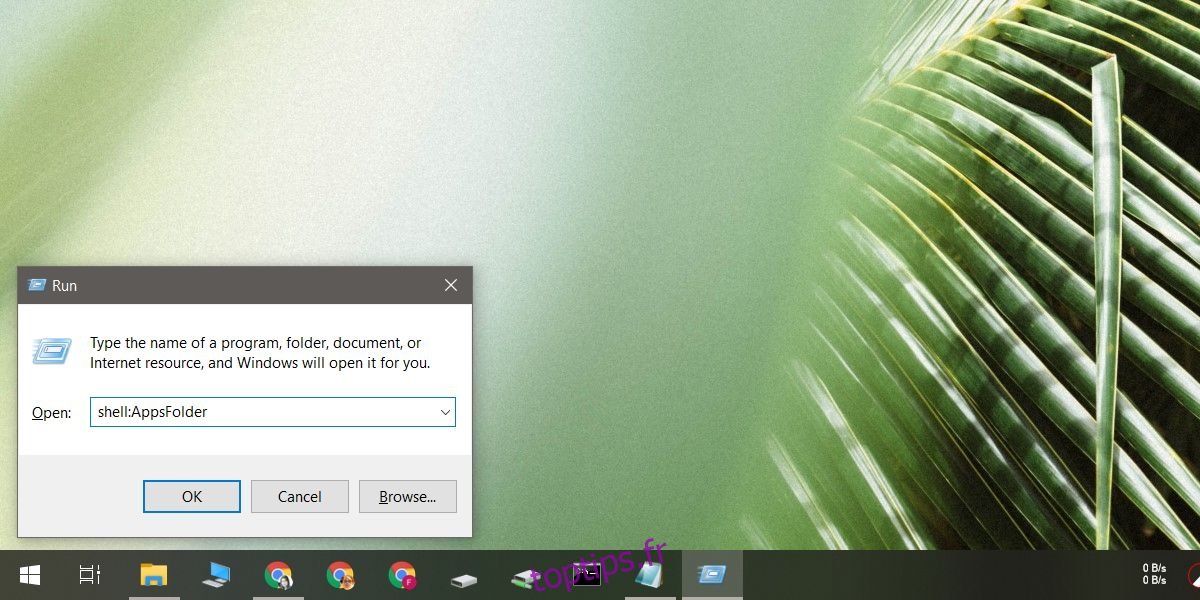
Cette action ouvrira un dossier dans l’Explorateur de fichiers. Ce dossier contient à la fois vos applications de bureau et vos applications UWP. Cliquez avec le bouton droit sur l’application UWP pour laquelle vous souhaitez créer un raccourci. Sélectionnez ensuite l’option « Créer un raccourci » dans le menu contextuel. Un message vous indiquera que le raccourci ne pourra pas être créé dans le dossier actuel et qu’il sera placé sur votre bureau.
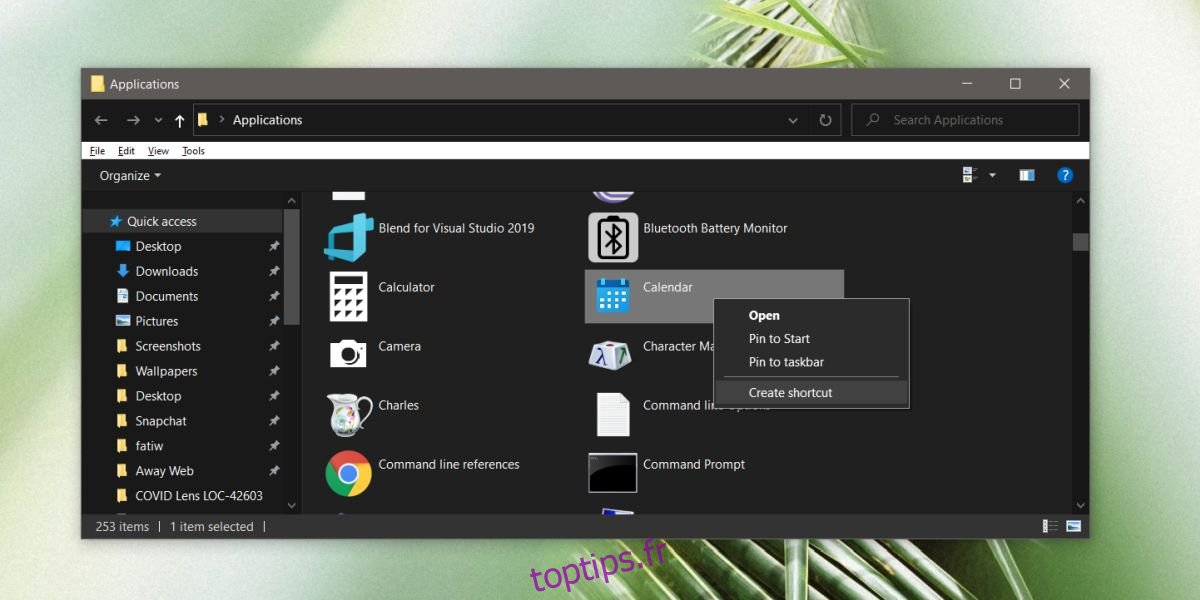
Le raccourci peut ensuite être supprimé ou déplacé à votre convenance. Une fois créé, il se comportera de manière similaire à un raccourci d’application de bureau. Par exemple, vous pouvez passer un argument en ligne de commande à l’application si elle le prend en charge. Vous pouvez également configurer un raccourci clavier pour ouvrir l’application rapidement ou encore définir son ouverture par défaut en mode agrandi.
Il est important de noter qu’il n’est pas possible de créer un raccourci vers une application UWP directement via le menu contextuel du bureau (clic droit sur le bureau > Nouveau > Raccourci). L’outil de raccourci proposé de cette manière est conçu pour des versions plus anciennes de Windows et n’a pas été mis à jour pour prendre en charge les applications UWP.